
無論您是在工作還是娛樂,都很容易對在電腦上打字感到沮喪。對於任何花時間在電腦上的人來說,一個有價值的工具是有助於提高打字速度和準確性的軟體。
一旦您知道所需的步驟,它就非常容易使用。但首先,您需要PC上的軟體。繼續閱讀以查找安裝程序的確切步驟。
由於TypingClub是我們選擇的工具,那麼它在Windows 11上有多好?首先,它是一個免費的線上打字軟體,系統要求最低。這使其成為首選,因為您可以不受限制地練習。
它具有帶有虛擬鍵盤和打字課程的簡單介面,使其易於立即使用。
如果你想學習更快的打字技巧,這是適合你的應用,但對於那些想要學習觸摸打字的基礎知識,或者提高各種難度級別的速度的人來說,它也很有用。
如何在 Windows 11 上下載並安裝 TypingClub?
- 導覽至您的 Chrome 瀏覽器,然後前往網路商店。
- 找到TypingClub,然後點選新增到Chrome。

- 點擊啟動應用程式。

您會注意到此應用程式在 Windows 11 上不再受支持,並且您可能無法啟動它。由於上次更新是在近十年前,因此它不再與較新的作業系統相容。
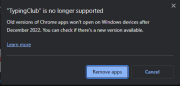
要解決此問題,您可以降級Windows或Chrome版本,直到找到允許您下載並啟動擴充功能的支援版本。
請注意,Chrome 不提供舊版本的官方下載鏈接,因此您可能需要從第三方網站下載它們。
注意:Uptodown.com 是第三方網站,不是官方來源。 WindowsReport不以任何方式隸屬於它。請務必在下載後執行防毒檢查。
由於此過程很長,最簡單的解決方法是透過造訪TypingClub官方網站在網路版本上存取它,然後立即開始上課,而無需下載或登入。
Windows 11 上有哪些常見的 TypingClub 問題?
您可能會在 Windows 11 裝置上遇到一些 TypingClub 問題。以下是您可能會遇到的一些最常見的問題:
- TypingClub 無法啟動 – 這是當您嘗試將 TypingClub 擴充功能新增至瀏覽器時出現的問題。
- 未記錄進度 – 若要追蹤您的輸入進度,您必須使用您的帳號登入。
- 打字俱樂部無法載入 – 如果打字俱樂部不工作,您可能會遇到間歇性的網路連線。您可以切換到另一個網路以獲得穩定的連線。
- 無法存取TypingClub – 有時,如果防毒程式認為網站可能是危險或惡意的,則可能會導致問題。您可以暫時停用防火牆以允許連線。
- TypingClub 沒有回應按鍵 – 如果您的鍵盤無法運作或驅動程式過時,可能會發生這種情況。
總而言之,TypingClub是任何想要提高打字準確性和增強打字技能的人的必備應用程式。
不同的模式使所有年齡和經驗水平的初學者和普通用戶都可以輕鬆學習基本的打字技能,同時提高他們的打字速度。最重要的是,該應用程式不需要任何特殊的硬體或軟體要求。
儘管如此,高級用戶可能會覺得它有點平淡無奇,所以如果您正在尋找更強大的打字軟體,請隨時瀏覽我們的專家清單以獲取更多建議。
以上是如何下載和安裝 TypingClub 版本的 Windows 11的詳細內容。更多資訊請關注PHP中文網其他相關文章!

熱AI工具

Undresser.AI Undress
人工智慧驅動的應用程序,用於創建逼真的裸體照片

AI Clothes Remover
用於從照片中去除衣服的線上人工智慧工具。

Undress AI Tool
免費脫衣圖片

Clothoff.io
AI脫衣器

Video Face Swap
使用我們完全免費的人工智慧換臉工具,輕鬆在任何影片中換臉!

熱門文章

熱工具

Safe Exam Browser
Safe Exam Browser是一個安全的瀏覽器環境,安全地進行線上考試。該軟體將任何電腦變成一個安全的工作站。它控制對任何實用工具的訪問,並防止學生使用未經授權的資源。

記事本++7.3.1
好用且免費的程式碼編輯器

SAP NetWeaver Server Adapter for Eclipse
將Eclipse與SAP NetWeaver應用伺服器整合。

SublimeText3漢化版
中文版,非常好用

EditPlus 中文破解版
體積小,語法高亮,不支援程式碼提示功能







